Power Query(パワークエリ)で結合セルが解除されたときなどにできる空白セルを埋める方法を紹介します。
ここでは「フィル」コマンドを用いて行方向の空白セルの処理と列方向の空白セルの処理を解説します。
フィルとは?
フィル機能とは列データにある空白を空白セルの上側セルの値(または下側セルの値)をコピーして埋める機能です。使い方は簡単で空白セルを埋めたい列を選択した後にフィルコマンドを実行するだけです。
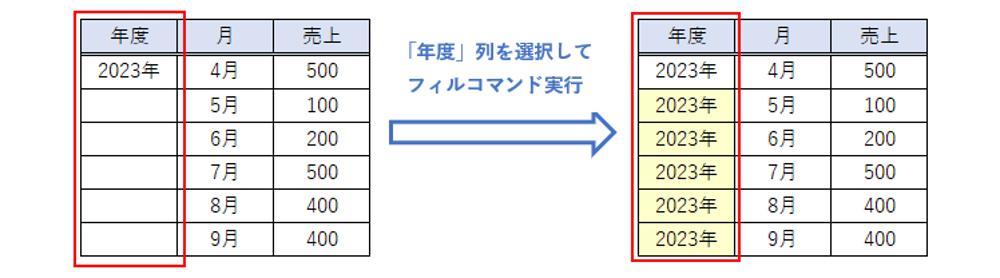
フィルコマンドはパワークエリ内の「変換」タブ内にあり、値をコピーする方向を「上」か「下」を選択できるようになっています。
- 空白セルの上側セルの値で空白を埋める:フィルコマンドの「下」を使用
- 空白セルの下側セルの値で空白を埋める:フィルコマンドの「上」を使用

行方向の結合セルの処理方法
セル結合解除などによりできる行方向の空白セルを埋めるには「フィル」コマンドをそのまま使用すればOKです。
手順の説明例として、下記のデータのセル結合を解除したことによりできた行方向の空白を処理します。
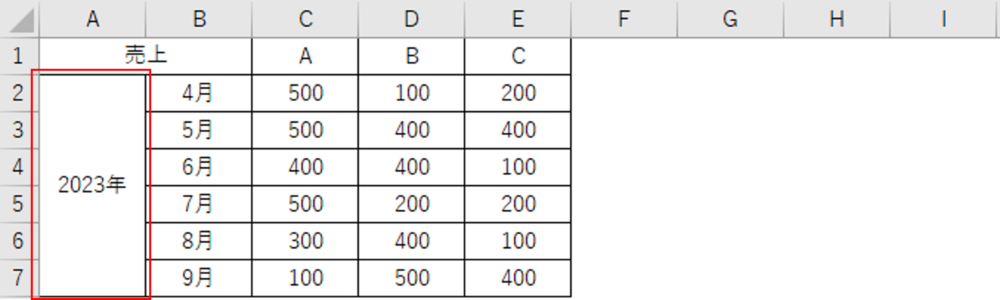
エクセルの結合セルは パワークエリ上では結合が解除されて下図のように読み込まれます。
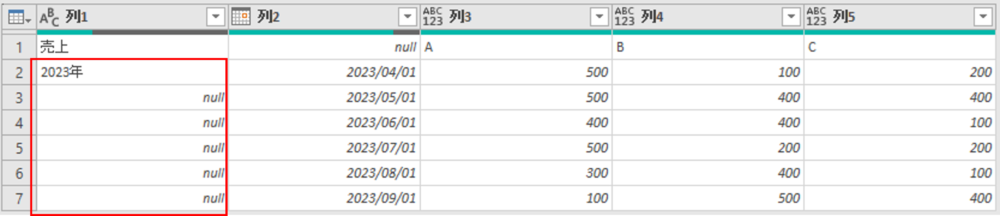
- 空白を埋めたい列のヘッダーをクリックして列を選択する。
- 変換タブの「フィル」コマンドをクリックして空白を埋める。ここでは「下」を選択する。
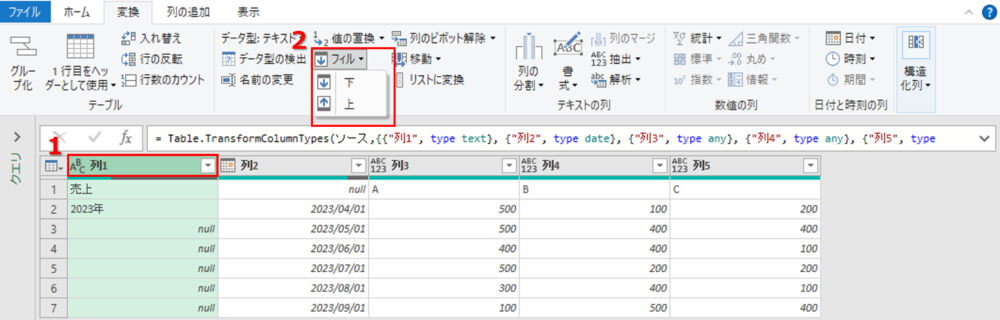
これでセル結合解除によりできた列方向の空白を埋める作業は完了です。下図のように2023年の下側にあった空白セルは全て同じ値で置き換えられています。
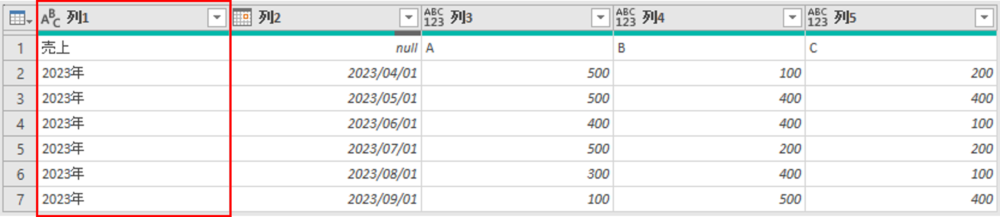
列方向の結合セルの処理方法
列方向のセル結合を解除したことによりできた空白セルを埋めるには「フィル」と「テーブル転置」を使用します。
手順の説明例として、下記のデータのセル結合を解除したことによりできた列方向の空白を処理します。
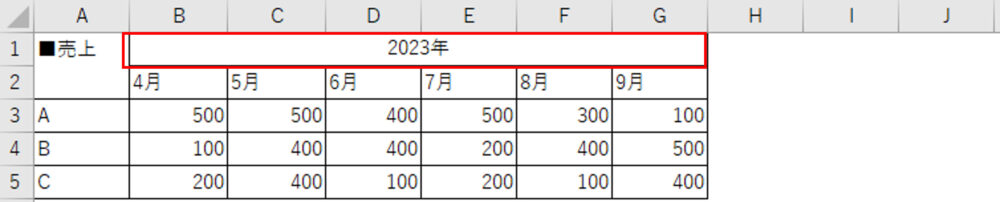
エクセルの結合セルは パワークエリ上では結合が解除されて下図のように読み込まれます。

「変換」タブ内の「入れ替え」をクリックしてテーブルを転置する。
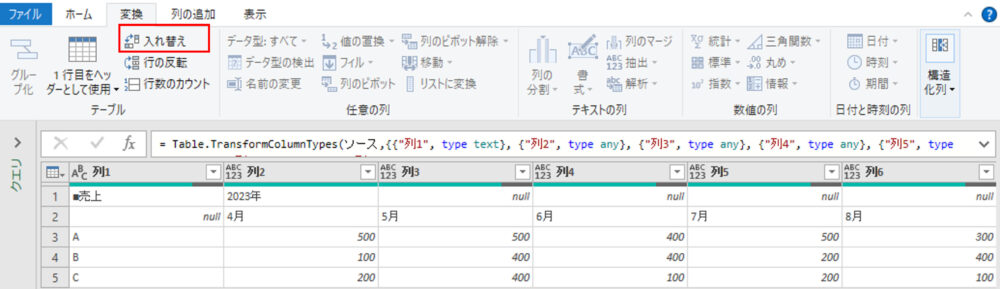
- 空白を埋めたい列(2023年がある列)のヘッダーをクリックして選択する。
- 「変換」タブの「フィル」コマンドをクリックして空白を埋める。ここでは「下」を選択する。
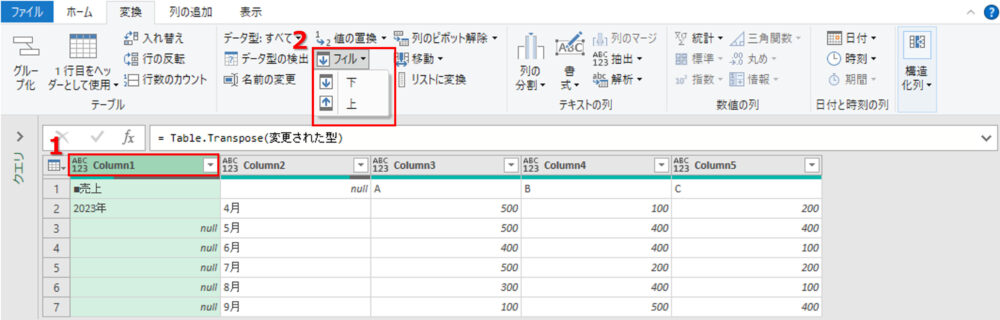
「変換」タブ内の「入れ替え」をクリックしてテーブルを転置する。
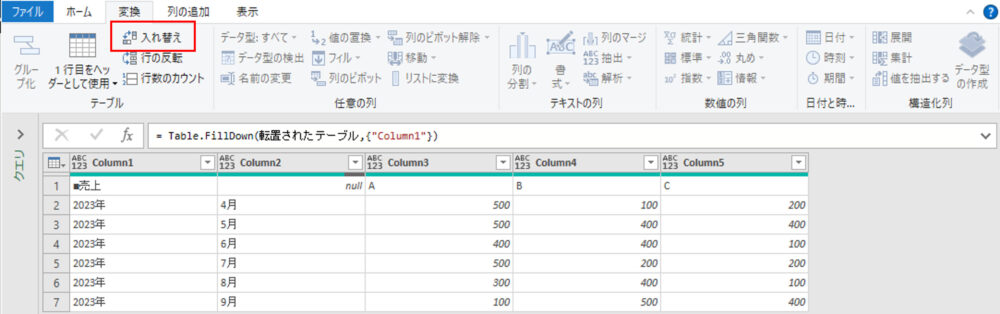
これでセル結合解除によりできた行方向の空白を埋める作業は完了です。下図のように2023年の右側にあった空白セルは全て同じ値で置き換えられています。

パワークエリの学習本についてはコチラの記事でまとめてますので参考にしてみてください。
・初心者向けおすすめ学習本
・初中級者向けおすすめ学習本
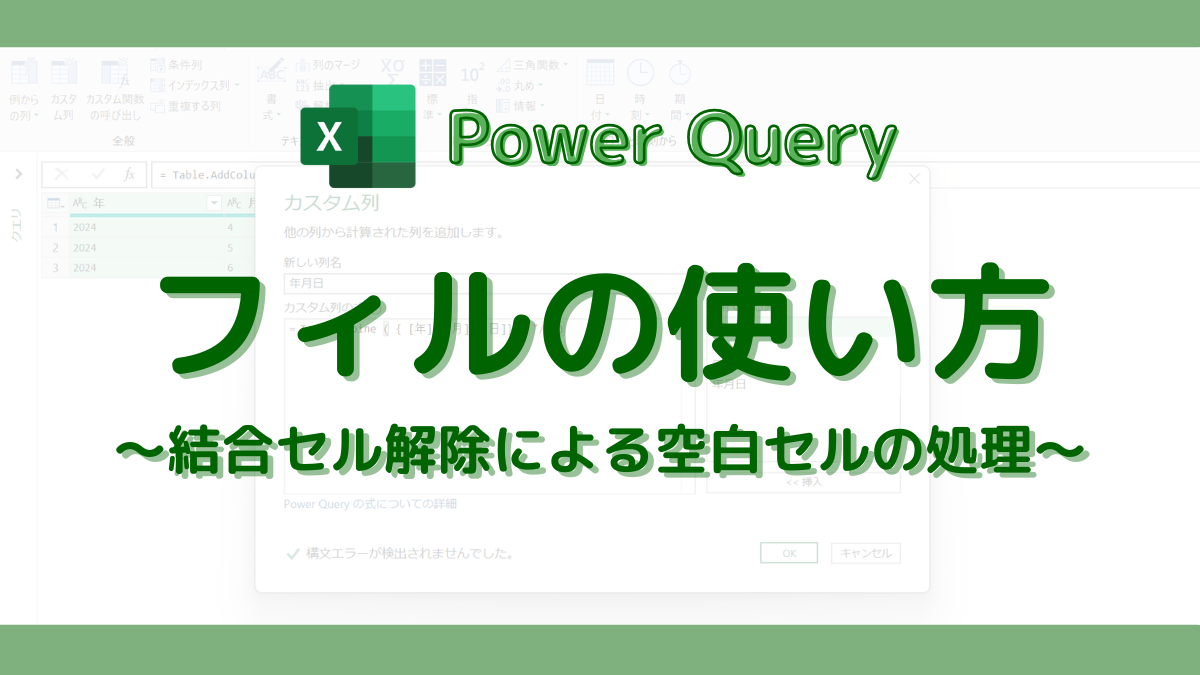
コメント